 Eclipseは、Javaアプリケーション開発で最も広く使用されているIDE(統合開発環境)の1つです。統合開発環境またはIDEは、ソフトウェアのオーサリング、変更、コンパイル、デプロイ、デバッグなどの多くの機能を提供します。目的は、コマンドラインユーティリティをまとまりのあるユニットにまとめるために必要な構成を抽象化することです。これにより、理論的には言語の学習時間が短縮され、開発者の生産性が向上します。また、開発タスクを緊密に統合することで、生産性をさらに向上させることができると考えられています。たとえば、コードを記述しながら解析して、構文エラーに関するフィードバックを即座に提供できます。
Eclipseは、Javaアプリケーション開発で最も広く使用されているIDE(統合開発環境)の1つです。統合開発環境またはIDEは、ソフトウェアのオーサリング、変更、コンパイル、デプロイ、デバッグなどの多くの機能を提供します。目的は、コマンドラインユーティリティをまとまりのあるユニットにまとめるために必要な構成を抽象化することです。これにより、理論的には言語の学習時間が短縮され、開発者の生産性が向上します。また、開発タスクを緊密に統合することで、生産性をさらに向上させることができると考えられています。たとえば、コードを記述しながら解析して、構文エラーに関するフィードバックを即座に提供できます。
すでにご存知のとおり、openSUSEは、デスクトップユーザーとエンタープライズユーザーにとって最も堅牢な操作であるため、この投稿は、初心者のJavaプログラマーがEclipseIDEでopenSUSEを使い始めるのに役立ちます。 Eclipseは、Javaアプリケーションの開発に使用されるだけでなく、Ada、C、C ++、COBOL、Java、Perl、PHP、Python、R、Ruby(Ruby on Railsフレームワークを含む)、Scalaなどのさまざまなプログラミング言語でアプリケーションを開発するために使用できます。 、Clojure、GroovyおよびScheme。また、ソフトウェアMathematicaのパッケージを開発するためにも使用できます。開発環境には、Java用のEclipse Java開発ツール(JDT)、C / C++用のEclipseCDT、PHP用のEclipsePDTなどがあります。 Eclipseで利用できるプラグインがたくさんあるので、必要なだけ機能を拡張できます。
Sun / OpenJDKのインストール:
Eclipseでは、JavaVMをマシンにインストールする必要があります。 SunJava6またはOpenJDKのいずれかをマシンにインストールする必要があります。次のコマンドを発行して、OpenJDKをインストールします。
root@geeksite:~ # zypper in java-1_6_0-openjdk-devel
最新のEclipseIDEをダウンロードします:
日食のダウンロードページに移動し、要件に適したバージョンを選択します。ここでは、Java開発者向けのEclipse IDEを使用し、マシンに32ビットバージョンを選択しました。
ダウンロードしたEclipseパッケージを抽出します(例:/ opt)。
###32ビット###
root@geeksite:~ # tar -zxvf eclipse-jee-indigo-SR2-linux-gtk.tar.gz -C /opt
###64ビット###
root@geeksite:~ # tar -zxvf eclipse-jee-indigo-SR2-linux-gtk-x86_64.tar.gz -C /opt
ファイルの権限を変更します(オプション)。
root@geeksite:~ # chmod 755 -R /opt/eclipse
Eclipse IDE実行可能ファイル(/ usr / bin)を作成します:
空のファイルを作成します。
root@geeksite:~ # touch /usr/bin/eclipse
ファイルを編集する
root@geeksite:~ # vi /usr/bin/eclipse
次の行を追加します。
#!/bin/sh /opt/eclipse/eclipse
実行可能にします。
root@geeksite:~ # chmod 755 /usr/bin/eclipse
Eclipse IDEのメニューエントリを作成します:
コマンドラインの代わりにキックオフを使用する場合は、EclipseIDEを起動するためのメニューエントリを作成する手順を次に示します。
キックオフ—>[アプリケーション]—>[アプリケーションの編集]を右クリックします。
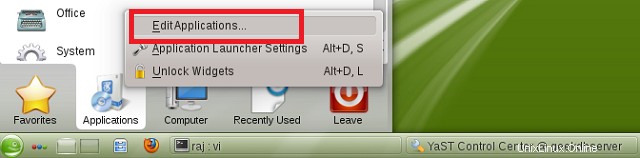
アプリケーションのカテゴリを選択します(ここでは開発を使用しました)。 [新しいアイテム]をクリックし、アプリケーションの名前を入力して、[OK]をクリックします。
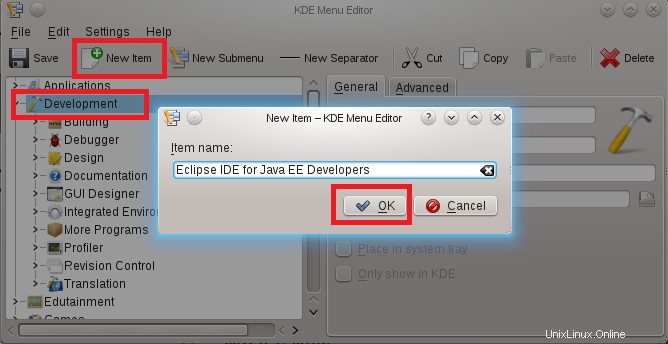
などの詳細を入力します
名前:JavaEE開発者向けのEclipseIDE
コメント: Eclipse IDE
説明:JavaEE開発者向けのEclipseIDE
コマンド:日食
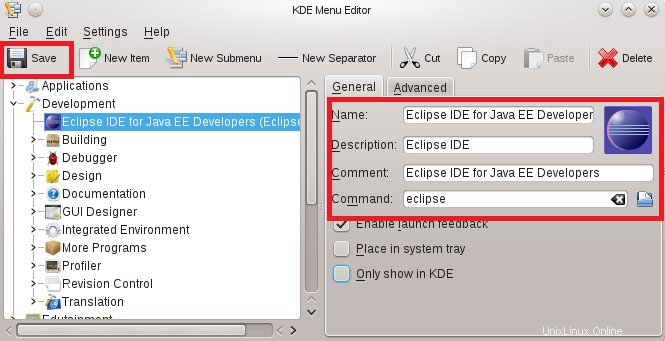
その後、説明ボックスの横にある空白部分をクリックしてアイコン画像(/opt/eclipse/icon.xpm)を参照し、[保存]をクリックします。
Eclipse IDEを起動します:
キックオフ—>アプリケーション—>開発—>Eclipse。
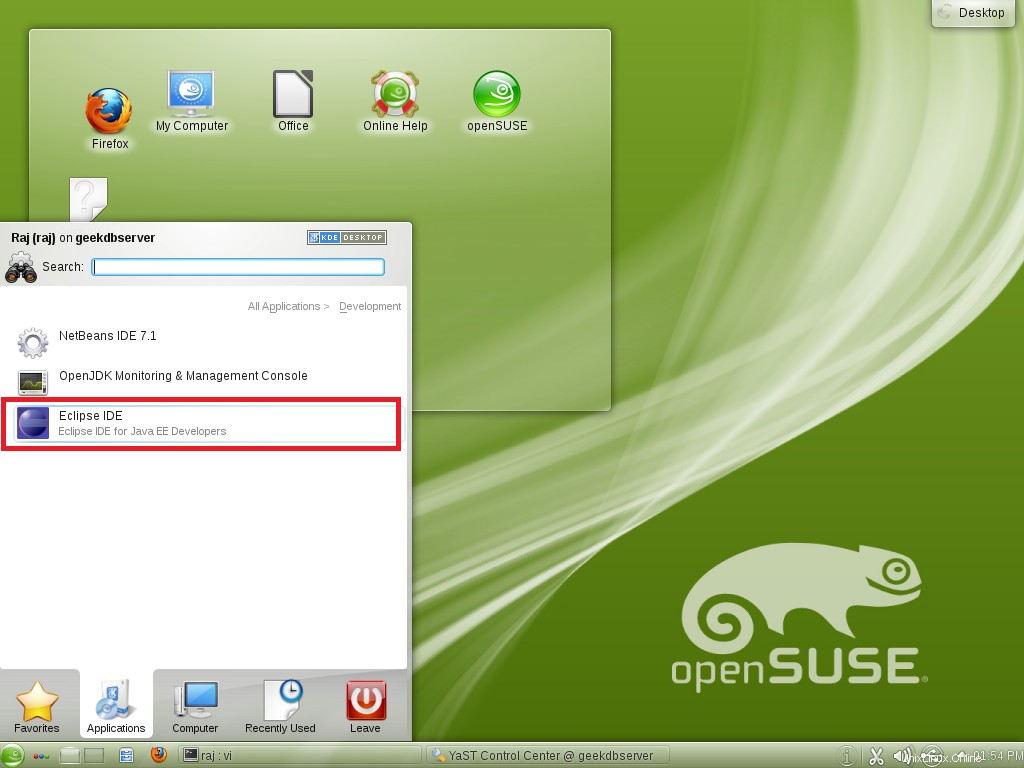
またはコマンドラインで
root@geeksite:~ # eclipse
openSUSE12.1でのJavaEE開発者向けのEclipseIDEのスクリーンショット
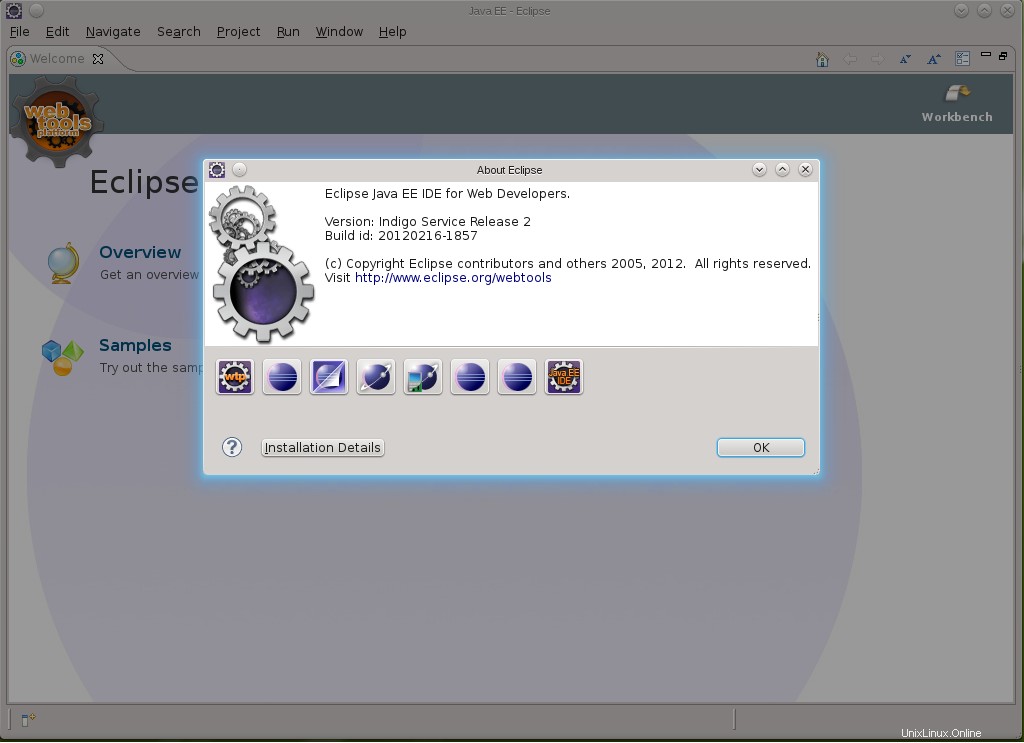
それだけです。